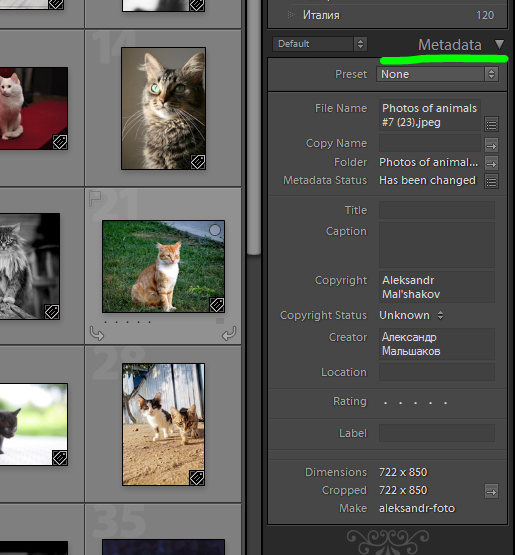Работа с метаданными и их ввод в фотографии
При съемке цифровой фотокамерой в файл фотографического изображения автоматически встраивается немало информации: от типа и модели фотокамеры и объектива до времени и даты съемки и даже срабатывания или несрабатывания вспышки. Эта информация может оказаться очень полезной. Более того, поиск фотографий в Lightroom может осуществляться на основании этой встроенной информации, называемой данными формата EXIF. Помимо этого, вы можете встраивать в файлы фото графических изображений собственную информацию, и такую возможность трудно переоценить.

Для того чтобы увидеть метаданные выбранной фотографии в модуле Library, перейдите к панели Metadata, расположенной в правой области боковых панелей, как показано на рисунке слева. По умолчанию в Lightroom отображаются основные метаданные выбранной фотографии, включая имя файла, размеры изображения, любые введенные заглавия и надписи (подробнее об этом несколько ниже), все данные авторского права, введенные в файл во время импорта, любые присвоенные оценки и метки, а также данные, автоматически встраиваемые фотокамерой в файл фотографического изображения во время съемки (это и есть данные формата EXIF).

Для просмотра дополнительных метаданных или, наоборот, встроенных данных в сокращенном виде вы можете изменить стандартный вид панели Metadata, выбрав другие ее виды из раскрывающегося списка в левой части этой панели, как показано на рисунке слева. Так, если выбрать вид Minimal, то будут отображены только следующие данные: имя файла, оценка, надпись и авторское право. А если выбрать вид АН, то появится длинный перечень со всеми данными, встроенными в файл фотографического изображения, причем вы можете ввести дополнительную информацию в каждое свободно доступное поле данных. При выборе вида EXIF, как показано на рисунке слева, отображается только информация, встраиваемая фотокамерой во время съемки, а при выборе вида IPTC — поля, в которых вы можете ввести данные авторского права, контактную информацию и сведения о самом изображении.

Если справа от любого поля метаданных появляется стрелка, то она обозначает ссылку на дополнительную информацию или критерий поиска. Например, выберите из упомянутого выше раскрывающегося списка на панели Metadata вид EXIF, чтобы отобразить информацию, встроенную фотокамерой во время съемки. Затем поместите курсор над стрелкой, появляющейся справа от поля Date Time Original (Исходные дата и время). В итоге появится сообщение, указывающее на функцию этой стрелки (при ее выборе активизируется фильтр для отображения только тех фотографий, которые были сняты по указанной дате).

А теперь выберите вид IPTC из того же раскрывающегося списка на панели Metadata, чтобы отобразить только те поля данных, в которых вы можете ввести собственную информацию в файл фотографического изображения, помимо тех сведений, которые вы, возможно, уже ввели во время импорта с помощью шаблона метаданных (подробнее о шаблонах метаданных см. на с. 48). Я, например, предпочитаю вводить следующие сведения: город, штат, провинция или область, страна, где был сделан снимок. Это дает мне возможность сразу же найти все фотографии, снятые в конкретном городе. Для ввода подобной информации перейдите к области image (Изображение) на панели Metadata, щелкните в поле Location, чтобы выделить его, и введите в нем название места съемки. Затем нажмите клавишу табуляции, чтобы перейти к следующему по порядку полю, и введите название города, области и т. д. Аналогичным образом заполняются все остальные поля, доступные в виде IPTC. Нужно лишь щелкнуть на выбранном поле и ввести в нем соответствующую информацию, которая будет затем встроена непосредственно в файл фотографического изображения.

Если у вас имеются фотографии, в которые вы не ввели данные авторского права по шаблону метаданных в процессе импорта в Lightroom, то еще не поздно сделать это. Выберите сначала все фотографии, в которые требуется ввести подобную информацию, а затем соответствующий шаблон из раскрывающегося списка Preset в верхней части панели Metadata. Эта информация будет сразу же добавлена в каждую выбранную фотографию, а также появится в полях данных авторского права и контактной информации на самой панели Metadata, как показано на рисунке слева.

Если вы вводите метаданные в файлы фотографических изображений формата JPEG, TIFF, PSD или DNG, то эта информация встраивается непосредственно в файл изображения. А встраивание метаданных в файлы изображений формата RAW не допускается, если, конечно, не преобразовать их в формат DNG. Поэтому любые метаданные, которые вы вводите в файлы изображений формата RAW, включая данные авторского права, ключевые слова и даже результаты цветовой коррекции фотографии, сохраняются в базе данных каталога Lightroom либо записываются в отдельный сопроводительный файл формата ХМР, сопутствующий файлу изображения формата RAW. Этот отдельный файл можно обнаружить рядом с файлом изображения, если открыть на компьютере папку с фотографиями, сохраненными в формате RAW. У него такое же имя, но другое расширение, соответствующее формату сопроводительных файлов ХМР (оба файла обведены кружком на рисунке слева). Оба эти файла должны оставаться вместе, поскольку в одном из них хранится сама фотография, а в другом — ее метаданные. Поэтому если вы выполняете резервное копирование фотографии формата RAW на внешний носитель, перемещаете ее в другое место или же передаете ее своему товарищу, коллеге по работе или клиенту, то не забудьте и о сопроводительном файле.

Несмотря на необходимость отслеживать оба файла для фотографий, сохраняемых в формате RAW, у этого формата имеются свои преимущества. Во-первых, любые применяемые настройки цветовой коррекции или увеличения резкости, а также все встраиваемые ключевые слова, оценки и результаты обрезки изображения будут распознаваться самыми последними версиями Adobe Bridge и Adobe Camera Raw (обе программы преобразования необработанных изображений входят в Photoshop как составные части). И во-вторых, если вы обмениваетесь файлами изображений формата RAW с другими людьми, то можете дополнить их своими метаданными. Итак, если хотите хранить метаданные фотографических изображений формата RAW в отдельных сопроводительных файлах формата ХМР, то нажмите комбинацию клавиш «Cmd+Opt+,» (в Macintosh) либо «Ctrl+AIt+,» (в Windows), чтобы открыть диалоговое окно Catalog Settings, щелкните на вкладке Metadata и установите флажок Automatically Write Changes into ХМР (Автоматически записывать изменения в файл формата ХМР). Теперь все изменения, вносимые вами в фотографические изображения формата RAW, будут автоматически записываться в отдельный сопроводительный файл формата ХМР.

Недостаток постоянного вывода метаданных в отдельные сопроводительные файлы формата ХМР заключается в потере времени на эту операцию. Всякий раз, когда вы вносите изменения в файл изображения формата RAW, Lightroom приходится записывать эти изменения в отдельный файл формата ХМР, что несколько замедляет работу с подобными фотографическими изображениями. Поэтому я оставляю флажок Automatically Write Changes into ХМР сброшенным, а когда мне требуется послать кому-нибудь файл изображения формата RAW, то я выбираю из главного меню команду Metadata → Save Metadata to File (Метаданные → Сохранить метаданные в файле), как показано на рисунке. Примечание: вопрос сохранения метаданных в отдельном сопроводительном файле формата ХМР относится только к файлам изображений формата RAW, но не к файлам формата JPEG, TIFF, PSD или DNG, в которые метаданные встраиваются непосредственно.

Для того чтобы немного сэкономить время, воспользуйтесь следующим советом. Если вы ввели некоторые метаданные по стандарту IPTC для фотографии и хотите внедрить их в другую фотографию, то вам не нужно набирать их еще раз. Вы можете скопировать эти метаданные и затем вставить в другую фотографию. Итак, щелкните на фотографии, в которую ввели свои метаданные, затем выберите из главного меню команду Metadata → Copy Metadata (МетаданныеОКопировать метаданные) или нажмите комбинацию клавиш «Cmd+Opt+Shift+C» (в Macintosh) либо «Ctrl+Alt+Shift+C» (в Windows). Откроется диалоговое окно Copy Metadata, где вы можете выбрать те строки метаданных, которые вам требуется скопировать, как показано на рисунке слева. Не забудьте только сбросить флажки справа от полей тех метаданных, которые вам не нужны.

Щелкните на кнопке Сору, чтобы сохранить эту информацию в памяти. Затем выберите фотографии, в которые требуется внедрить скопированные метаданные, после чего выберите из главного меню команду Metadata → Paste Metadata (Метаданные → Вставить метаданные) или нажмите комбинацию клавиш «Cmd+Opt+Shift+V» (в Macintosh) либо «Ctrl+Alt+Shift+V» (в Windows). Следует иметь в виду, что скопированные метаданные запоминаются Lightroom и поэтому могут быть вставлены на следующий день и, вообще, в любое время. На самом деле они хранятся до тех пор, пока не будут скопированы другие метаданные. Если же вам не нужно хранить метаданные долго, то попробуйте сделать следующее: щелкните на фотографии, содержащей интересующие вас метаданные, а затем нажмите клавишу «Cmd» (в Macintosh) или «Ctrl» (в Windows) и щелкните на тех фотографиях, в которые следует внедрить нужные вам метаданные, чтобы выбрать эти фотографии. Далее щелкните на кнопке Sync Metadata (Синхронизировать метаданные), расположенной в нижней части правой области боковых панелей, чтобы открыть диалоговое окно Synchronize Metadata, как показано на рисунке слева. Это диалоговое окно выглядит и функционирует практически так же, как и диалоговое окно Copy Metadata. Сбросьте флажки справа от полей тех метаданных, которые вам не нужно синхронизировать, а затем щелкните на кнопке Synchronize, чтобы обновить метаданные выбранных фотографий.